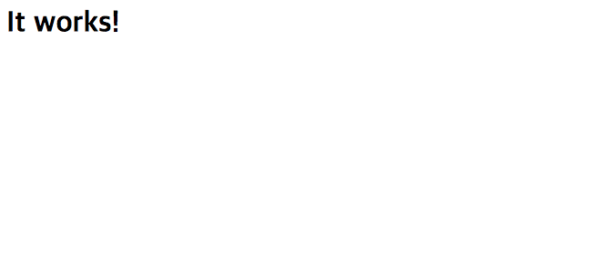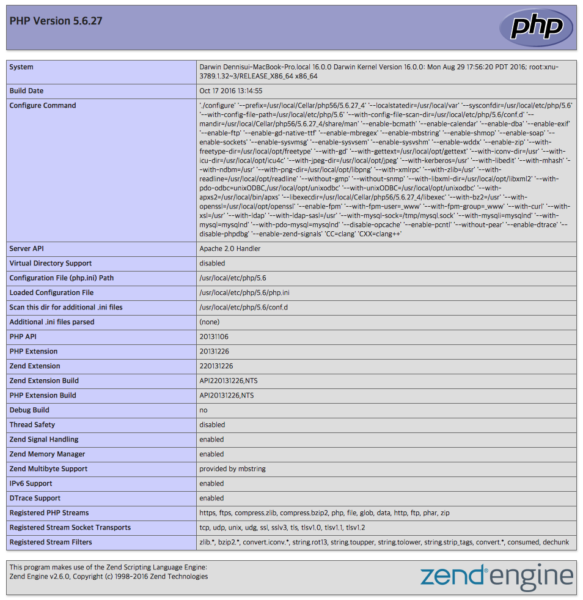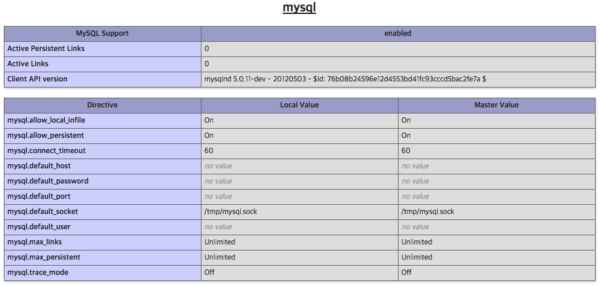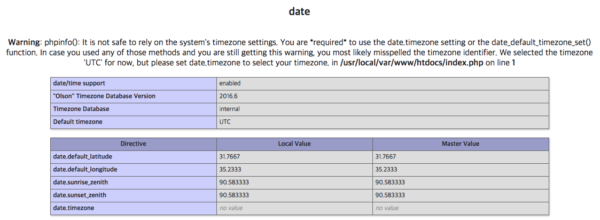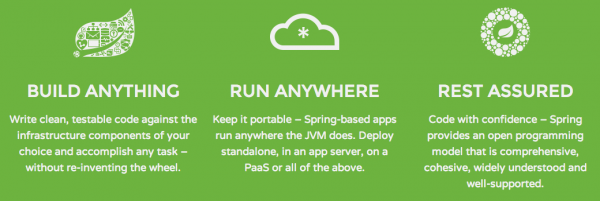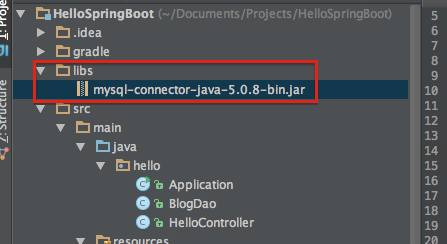이번에는 새로 출시된 macOS 시에라에서 Apache, PHP, MySQL을 설치하여 서비스로 구동하는 과정을 정리해보겠습니다. 이 모든작업들 역시 Homebrew를 사용하면 손쉽게 해낼 수 있습니다. 우선 이 글은 Homebrew가 정상적으로 설치되어있는 맥이 준비되어있다고 가정하고 작성되었습니다.
$ brew tap homebrew/dupes $ brew tap homebrew/php $ brew tap homebrew/apache $ brew update
우선 설치할 것들에 대한 준비를 위해 tap 명령을 사용하여 별도의 저장소를 추가하도록 합니다. 이 명령은 Homebrew의 master 저장소에 없는 패키지들을 사용할 수 있도록 해줍니다.
MariaDB 설치
MySQL 대신에 제가 선호하는 MariaDB를 설치하도록 하겠습니다. 다음의 명령을 사용하여 매우 간단하게 설치할 수 있습니다.
$ brew install mariadb
설치가 완료되면 다음의 명령을 수행하여 초기에 필요한 기본 디비 구성을 할 수 있습니다.
$ mysql_install_db
이제 준비가 끝났으니 MariaDB를 서비스 형태로 구동해 보겠습니다.
$ brew services start mariadb
여기까지만 진행하면 익명 상태로 mysql 명령을 사용하여 자유롭게 사용이 가능한 상태가 됩니다만 보안에 취약한 상태가 됩니다. 물론 개인 맥북에서 사용하고 계신 상태라면 크게 문제될 것은 없습니다만 mysql_secure_installation 명령을 사용하면 손쉽게 root 비밀번호를 포함한 보안 상태의 설정을 변경할 수 있습니다.
$ mysql_secure_installation Enter current password for root (enter for none): OK, successfully used password, moving on... Set root password? [Y/n] Y New password: Re-enter new password: Password updated successfully! Reloading privilege tables.. ... Success! Remove anonymous users? [Y/n] Y ... Success! Disallow root login remotely? [Y/n] Y ... Success! Remove test database and access to it? [Y/n] Y - Dropping test database... ... Success! - Removing privileges on test database... ... Success! Reload privilege tables now? [Y/n] Y ... Success! Cleaning up... All done! If you've completed all of the above steps, your MariaDB installation should now be secure. Thanks for using MariaDB!
이제 mysql 명령을 사용하여 내가 결정한 비밀번호로 정상적으로 root 계정에 접속이 되는지 확인을 해봅시다.
$ mysql -uroot -p Enter password: Welcome to the MariaDB monitor. Commands end with ; or \g. Your MariaDB connection id is 19 Server version: 10.1.18-MariaDB Homebrew Copyright (c) 2000, 2016, Oracle, MariaDB Corporation Ab and others. Type 'help;' or '\h' for help. Type '\c' to clear the current input statement. MariaDB [(none)]>
Apache 설치하기
macOS 시에라에는 이미 아파치 2.4 버전이 기본 설치되어있습니다. 하지만 지금 설치하려는 Homebrew 패키지들에 의해서 관리하기에 복잡함이 생기므로 기본 설치된 아파치 2.4는 꺼두고 새로운 아파치를 설치해보도록 하겠습니다.
$ sudo apachectl stop $ sudo launchctl unload -w /System/Library/LaunchDaemons/org.apache.httpd.plist
위와 같은 명령으로 기본 설치되어있는 아파치를 더이상 실행되지 않도록 변경할 수 있습니다. 이번에는 새로운 새로운 아파치 2.4 버전을 Homebrew를 이용하여 설치한 뒤 서비스로 구동하는 방법을 알아보겠습니다.
$ brew install httpd24 --with-privileged-ports --with-http2 $ sudo brew services start httpd24
간단하게 설치가 완료되었습니다. 위에서 보여지는 –with-privileged-ports 옵션은 1024 이하의 낮은 숫자의 시스템 포트를 사용하기 위해서 사용하는 옵션입니다. 이 옵션을 사용하여 80번 포트를 사용할 수 있으며 8080과 같은 포트를 사용하실 경우에는 굳이 이 옵션은 필요없습니다. 80번 포트를 사용하여 구동할 경우 보실 수 있듯이 brew services 명령 앞에 sudo를 붙이는것을 볼 수 있습니다.
아파치가 정상적으로 설치되었다면 사용하시는 브라우저에서 localhost로 접속하여 다음과 같은 화면이 뜨는것을 확인하실 수 있습니다.
PHP 설치하기
이제 PHP를 설치해 보도록 하겠습니다. 선호하는 PHP 버전은 다양하게 있겠지만 저의 경우는 5.6을 설치해보도록 하겠습니다. brew search php 명령을 사용하여 사용가능한 PHP 버전을 검색해볼 수 있습니다. 이글을 쓰는 시점에 사용가능한 버전은 5.5 / 5.6 / 7.0 / 7.1 입니다.
$ brew install php56 --with-apache
조금 빌드 시간이 소요되겠지만 설치가 완료되면 바로 사용할 수 있는건 아니고 아파치에 몇가지 설정을 추가해 주어야 합니다.
Apache에 PHP 설정 추가하기
아파치 설정파일은 2.4 버전의 경우에는 /usr/local/etc/apache2/2.4 에서 찾을 수 있습니다. 본인이 선호하시는 텍스트 에디터를 사용하여 /usr/local/etc/apache2/2.4/httpd.conf 를 열어서 다음의 내용을 찾아봅니다.
<IfModule dir_module>
DirectoryIndex index.html
</IfModule>
위의 내용을 찾으셨다면 다음과 같이 변경을 해주시기 바랍니다. DirectoryIndex 에 값을 추가하였고 FilesMatch 항목을 추가하였습니다.
<IfModule dir_module>
DirectoryIndex index.php index.html
</IfModule>
<FilesMatch \.php
gt; SetHandler application/x-httpd-php </FilesMatch>
이제 아파치를 재시작 하겠습니다.
$ sudo brew services restart httpd24 Password: Stopping `httpd24`... (might take a while) ==> Successfully stopped `httpd24` (label: homebrew.mxcl.httpd24) ==> Successfully started `httpd24` (label: homebrew.mxcl.httpd24)
이제 PHP가 정상적으로 구동중인지 확인을 해봐야겠지요. 다음과 같이 PHP 테스트 결과를 출력하는 페이지를 만들어 줍니다. 여기서 알 수 있듯이 기본적으로 아파치 기본 도큐먼트 디렉토리는 /usr/local/var/www/htdocs 입니다.
$ echo "<?php phpinfo();" > /usr/local/var/www/htdocs/index.php
이제 다시 한번 브라우저에서 localhost에 접속해보도록 하겠습니다.
정상적으로 phpinfo가 실행된것을 볼 수 있습니다. 조금 밑으로 내려보시면 MySQL(MariaDB) 역시 정상적으로 연동이 되어있는것을 확인해 볼 수 있습니다.
다 좋은데 date 쪽 항목에서 다음과 같은 경고가 뜨고 있는것을 볼 수 있습니다.
시스템의 타임존 설정이 제대로 되어있지 않다는것인데요. 이렇게 된 김에 이부분의 설정도 해보도록 하겠습니다. php.ini 파일을 수정해야 하는데 /usr/local/etc/php/5.6 안에 있습니다. Date 항목을 찾아서 date.timezone의 내용이 주석처리 되어있는데 다음과 같이 수정해주시면 됩니다.
[Date] ; Defines the default timezone used by the date functions ; http://php.net/date.timezone date.timezone = Asia/Seoul
이제 준비는 완료되었고 마지막으로 한번 더 아파치를 재시작 해주시면 됩니다.
$ sudo brew services restart httpd24 Password: Stopping `httpd24`... (might take a while) ==> Successfully stopped `httpd24` (label: homebrew.mxcl.httpd24) ==> Successfully started `httpd24` (label: homebrew.mxcl.httpd24)